BC Apps允许BC社区的成员从任何有互联网连接的计算机访问和使用某些许可的应用程序. 该系统包括专门为BC应用程序设计的文件存储空间.
使用精简版访问BC应用程序
观看一个简短的视频,学习如何使用轻量级版本访问BC应用程序 & 还有如何映射访问AppsStorage空间(Windows上的L: drive). 或者,你可以按照下面的书面说明.
使用精简版访问BC应用程序:
- Using Chrome or Firefox, go to http://bcapps.shuanglijiaoshoujia.com 并使用您的BC用户名登录(只能使用小写字母-不能使用大写字母) & your BC password. When prompted, complete BC 2-Step Verification.
- 如果你以前使用BC Apps和Citrix Receiver:在你屏幕的右上角, 点击你名字旁边的箭头, ,单击“更改Citrix接收器”.
- 在Citrix工作区页面上,点击“使用轻量级版本”(见下图).

- 单击“应用列表”查看可用的应用.
- 选择要打开的应用程序.
该应用程序打开在一个单独的标签,你可以开始工作. 注意:当你点击打开第二个应用程序时,一个窗口会弹出并消失. 第二个应用程序将出现在与第一个应用程序相同的标签中.
- 如果您收到一条消息说没有可用的存储空间,请注销 & log back in again.
第一次在BC Apps中打开应用程序, 启动初始化指定AppsStorage空间的进程. 您将看到一个消息窗口,表明您的帐户正在初始化. Click OK. 如果您收到一条消息说没有可用的存储空间,请注销 & log back in again.
为了最好的表现, 使用BC Apps时,强烈建议您将文件保存到AppsStorage. 您的AppsStorage空间将在Windows计算机的BCApps中显示为L: Drive.
使用AppsStorage (L: Drive)
AppsStorage是一个安全的驱动器,专门支持BC应用程序. 一旦你访问了AppsStorage,你就可以访问你保存在那里的任何文件.
- 使用轻量级版本登录BC Apps(参见上面的说明).
- 第一次在BC Apps中打开应用程序, 初始化指定AppsStorage (L: Drive)空间的过程发生.
- 您将看到一条消息,表明您的帐户正在初始化. Click OK.
- 如果您收到一条消息说没有可用的存储空间,请注销 & log back in again.
Notes:
- 当在BC Apps上的任何应用程序中工作时, 默认情况下,您的文件将保存到L:驱动器(AppsStorage).
- 当你登录到BC Apps时,L:驱动器看起来好像是一个本地驱动器.
- 您可以访问L:驱动器,从任何应用程序中打开或保存文件.
- 您可以访问存储在本地计算机上的文件. However, 以确保您获得最佳性能结果, 强烈建议使用AppsStorage.
Working from off-campus? 要从校外访问AppsStorage,必须使用VPN.
访问BC应用程序外的AppsStorage (L: Drive)
AppStorage也可以独立于BC Apps访问, 这将允许您轻松下载/存储文件,以在BC应用程序中使用(例如:SPSS语法或数据文件). 你可能还想将文件从AppsStorage移动到另一个位置或USB驱动器等.
映射到AppsStorage (L: Drive)
您可以在计算机上创建一个快捷方式(或“映射”访问)到AppsStorage空间(L: drive),以便轻松访问. 在映射驱动器之前,必须先在BC Apps中打开一个应用程序.
- 使用轻量级版本登录BC Apps(参见上面的说明).
- Open an application in BC Apps.
- Open the files app.
- 在右上方,单击三个点菜单.
- Click Add new service.
- Click Install new service.
- 在“可选服务”中,安装Chrome操作系统的“网络文件共享”.
- 在右上方,单击三个点菜单.
- Click Add new service.
- 单击“Chrome操作系统网络文件共享”.
- 在“Mount File Share”对话框中:
- 在共享路径中,输入(用你的BC用户名替换“YourUserName”):
smb://appsstorage.shuanglijiaoshoujia.com/YourUserName
- 选中“我的文件共享需要密码”旁边的框.
- 在Username字段中,输入:bc\YourUserName
- 在“密码”字段中输入BC密码.
- 如果您希望下次登录时自动映射驱动器, 请确保选中“存储凭据”框.
- Click Mount.
- 在共享路径中,输入(用你的BC用户名替换“YourUserName”):
完成后,你的网络驱动器将出现在文件应用程序的左侧.
观看一个简短的视频,学习如何映射访问AppsStorage空间. 或者,你可以按照下面的书面说明.
- 使用轻量级版本登录BC Apps(参见上面的说明).
- Open an application in BC Apps.
- 在Mac Finder中,单击Go并选择To Server.
- 在打开的窗口中输入:smb://appsstorage.shuanglijiaoshoujia.com/YourUserName
- 单击“+”号将服务器路径添加到您的收藏服务器列表中.
Windows 11 & 10
观看一个简短的视频,学习如何映射访问AppsStorage空间(在Windows上是L: drive)。. 或者,你可以按照下面的书面说明.
- 使用轻量级版本登录BC Apps(参见上面的说明).
- Open an application in BC Apps.
- Open File Explorer.
- 在左侧导航窗格中,将鼠标悬停在 This PC and right-click.
- Click Map network drive.
- 选择一个您希望AppsStorage映射到的未被使用的驱动器号. 我们建议您选择“L”,因为这是AppsStorage在应用程序中引用的方式.shuanglijiaoshoujia.com.
- 在文件夹字段中,键入:\\appsstorage.shuanglijiaoshoujia.com\YourUserName
- 确保在登录时重新连接已选中.
- 如果您的Windows计算机不是BC域的成员,您将被提示登录:
- 在Username字段中,输入:bc\YourUserName
- 在“密码”字段中输入BC密码.
- 单击Finish,驱动器将自动打开并显示您保存的任何文件.
L:驱动器现在将与您的其他本地或网络驱动器一起永久列在这台PC下.
Working With Local Files
BC Apps applications are running on servers in the data center; accessing data on your local (own) computer will cause performance to be significantly degraded.
尽管强烈建议使用AppsStorage (L: drive), 您可以访问和保存文件在您自己的计算机从BC应用程序服务器.
To open a locally stored file:
- 从您正在使用的应用程序的“文件”菜单中,单击“打开”.
- 单击“本地磁盘(C: on BC - USERID)”旁边的加号(+).
- Click Users.
- Click your BC Username.
- 导航到计算机上保存该文件的文件夹, and double-click to open it.
记住,如果将文件保存到L:驱动器(AppsStorage),性能会更好。. 打开文件后,使用“另存为”将其保存到L:驱动器.
访问文件从USB驱动器上BC应用程序使用的应用程序
尽管强烈建议使用AppsStorage (L: drive), 你可以访问和保存USB驱动器(拇指驱动器)上的文件, external hard drive, USB card reader, etc.) by following these steps:
- 在登录BC Apps之前,请确保您已将USB驱动器连接到计算机.
- 从您正在使用的应用程序的“文件”菜单中,单击“打开”.
- 导航到USB驱动器-例如,可移动磁盘(E: on BC - USERID)
- 导航到计算机上保存该文件的文件夹, and double-click to open it.
记住,如果将文件保存到L:驱动器(AppsStorage),性能会更好。. 打开文件后,使用“另存为”将其保存到L:驱动器.
从AppsStorage恢复文件(L: Drive)
如果您不小心删除或更改了文件,您将无法使用 may 可以通过以下步骤从AppsStorage (L: drive)恢复它们:
- 访问您的AppsStorage空间(L: Drive)或映射的驱动器. 您必须在BC网络上或通过VPN连接.
Windows 10:单击“开始”,在搜索栏中输入“\\appsstorage”.shuanglijiaoshoujia.com\YourUserName.
Mac: From the Finder, click Go > Connect to Server, and type smb://appsstorage.shuanglijiaoshoujia.com/YourUserName. 输入您的用户名和BC密码.
- 显示一个名为~snapshot的文件夹. (Windows:您可能需要调整视图选项以显示Windows隐藏文件. See instructions below.)
- 双击文件夹打开它.
- Subfolders will display. 文件夹的名称表示快照中包含的数据是在何时被采集的(每小时), nightly, or weekly, followed by the version).
每小时-最近的快照,从过去的24小时,在上午8点完成.m., noon, 4 p.m. and 8 p.m.
夜间-周一至周六拍摄.
Weekly - Taken every Sunday.
版本-最新的版本是那些附加“.0”,版本越老,数字越高. 按照这个逻辑,最新的快照应该是每小时一次.0,最近4小时内创建的,最早的可能是每周创建的.2个,大概有一个月了. 您不太可能找到任何超过一个月的快照.
- 打开您认为保存要查找的数据的时间框架所在的文件夹.
- 一旦找到想要恢复的文件或文件夹, 您可以将它们复制到以前的位置或新位置. 如果要将数据复制到原始位置,请注意覆盖数据.
显示Windows隐藏文件
- 从“选项”菜单中选择“文件夹”和“搜索选项”.
- Click the View tab.
- 在“隐藏文件和文件夹”部分中,选择“显示隐藏文件和文件夹”.
- Click OK.
File Storage Quota
- 教师、电子游戏正规平台生和工作人员可以在AppsStorage (L: Drive)上保存高达10gb的数据。.
- 本科生可以在AppsStorage (L: Drive)上保存最多1gb的数据.
如果你的配额即将达到, 您将收到一封通知您的电子邮件, 并且应该删除一些文件或将它们保存在您的计算机上.
查看AppsStorage信息
如果你认为你可能接近你的配额, 在创建新文件之前,您可以查看已使用和剩余的空间. Follow these steps:
- 将本地计算机上的驱动器映射到AppsStorage.
- 映射驱动器后,它将显示在您的计算机上,就像任何其他驱动器一样.
- Windows:单击“开始”,然后单击“计算机”. 右键单击映射的AppsStorage驱动器, 然后选择“属性”查看驱动器中已使用和可用的空间.
- Mac: In Finder, 右键单击映射的AppsStorage驱动器, 然后选择“获取信息”以查看驱动器中的已用空间和空闲空间.
从应用内部查看AppsStorage信息
如果您登录到BC Apps并使用应用程序,您也可以查看可用和已使用的AppsStorage空间.
Windows
- 当保存或打开文件时,您的AppsStorage驱动器将显示在左侧.
- 右键单击驱动器,然后选择“属性”,查看驱动器中已使用和可用的空间.